中小企業拍產品影片及公司簡介影片動者要花到3萬至100多萬不等,拍好之後放到網站上就等buyer來觀看,那你們知道buyer是否有觀看嗎?buyer有去點擊play嗎?buyer是全部看完嗎?還是buyer看完一半就暫停了,所以說花了那麼多money我們必須要清楚buyer如何看你的影片,俗話說的好”錢要花在刀口上”不是浪費而是投資.
要記住一點就是GOOGLE ANALYTICS 不支援一般的youtube的程式.
為了讓客戶可以很清楚的知道產品影片及公司簡介影片到底buyer按player幾次及全部看完影片有幾次和看到一半暫停有幾次,我發揮了研究精神到有關google analytics去找資料,終於讓我找到這篇文章,請你記住進去看文章記得跟他說一聲謝謝,這是一種禮貌. How to Track YouTube Player Events in Google
在youtube裡面就可以看分析了,但是只能分析到buyer看了幾次及國家別,無法分析到buyer是看完全部還是看到一半就暫停.這時候我們就要靠google analytics的Event Tracking”事件”來追蹤了.
像這樣的Event Tracking”事件”在網路文章一對推,可是有看沒有懂,也很複雜及牽扯到youtube的API,所以我整理了一下讓不了解的你更方便操作.
下面是我整理出來的完整語法,只要複製貼上再去改你們的ID即可,過了24小時之後再去Google analytics查看就會看到你要的資訊了.
語法如下:
記住以下淺灰的地方(VideoID:’xxxxxxxx’,) xxxxxxx這個位置改成影片的位置,假如不知道影片位置,以下有圖檔的說明

複製以下的語法
<div id="player"></div>
<script>
var tag = document.createElement('script');
tag.src = "http://www.youtube.com/player_api";
var firstScriptTag = document.getElementsByTagName('script')[0];
firstScriptTag.parentNode.insertBefore(tag, firstScriptTag);
var player;
var lastAction = '';
function onYouTubePlayerAPIReady() {
player = new YT.Player('player', {
height: '390',
width: '640',
videoId: 'u1zgFlCw8Aw',
events: {
'onStateChange': onPlayerStateChange
}
});
}
function onPlayerStateChange(event) {
switch (event.data){
case YT.PlayerState.PLAYING:
_gaq.push(['_trackEvent','video', 'Playing', player.getVideoUrl()]);
break;
case YT.PlayerState.ENDED:
_gaq.push(['_trackEvent','video', 'Completed', player.getVideoUrl()]);
break;
case YT.PlayerState.PAUSED:
if (lastAction != 'paused'){
_gaq.push(['_trackEvent','video', 'Paused', player.getVideoUrl()]);
}else{
lastAction = 'paused';
}
break;
}
}
</script>
Google Analytics(分析)報告,就會出現在您的活動部分:
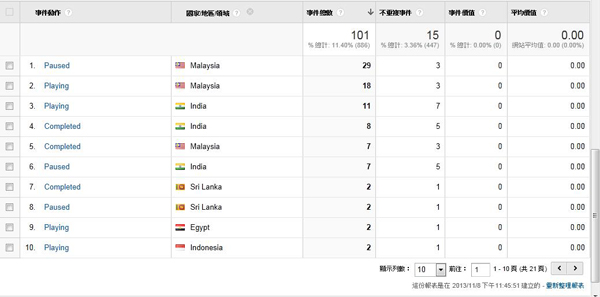



 留言列表
留言列表

